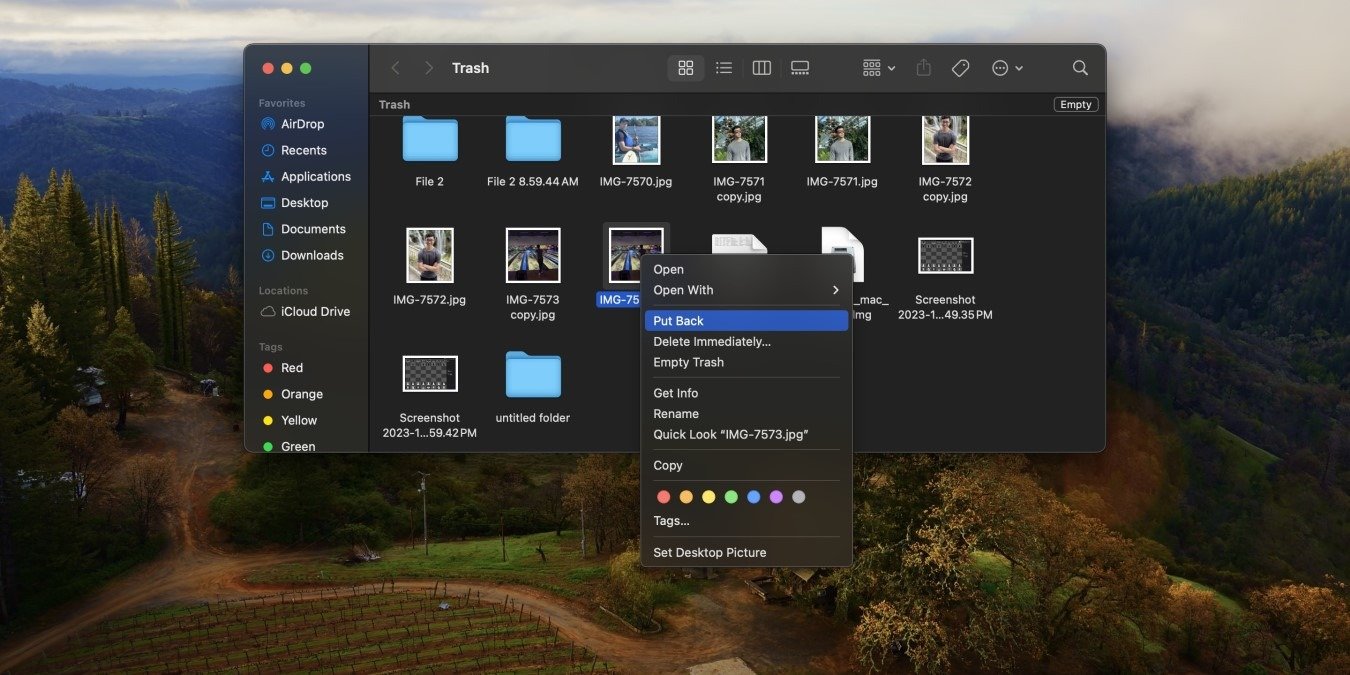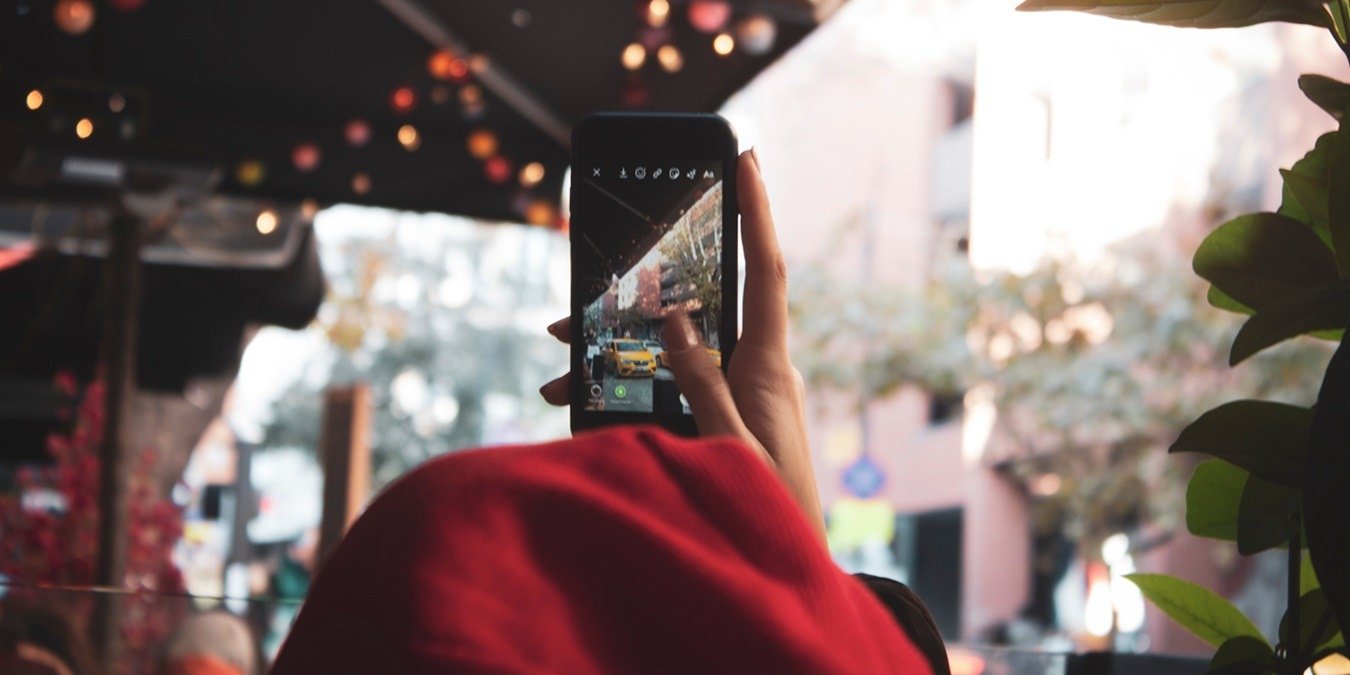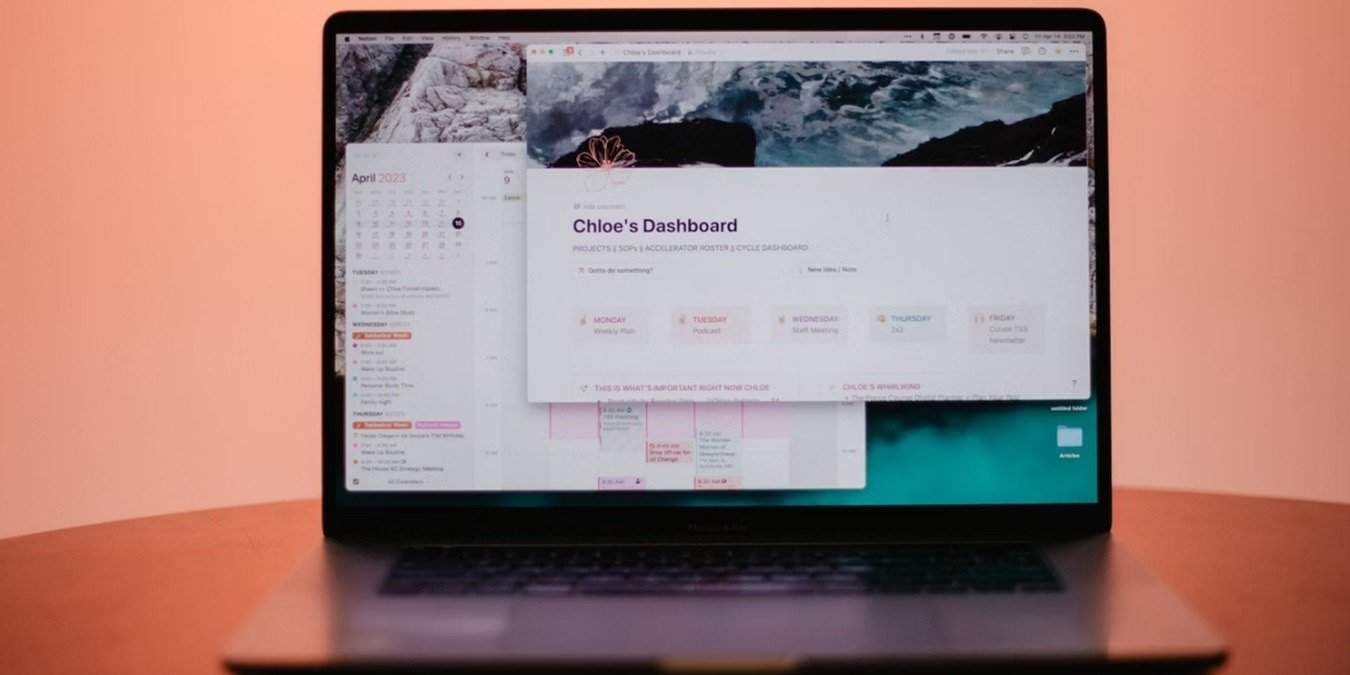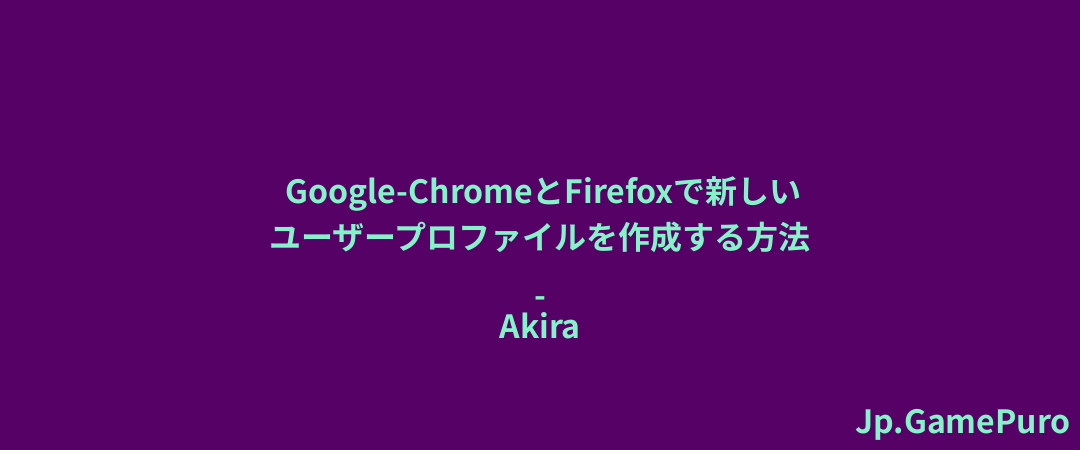悪天候やハードウェアの問題により、テレビに信号が届かないことがあります。この場合、真っ黒な画面に「信号なし」の文字が表示されます。画像は表示されず、テレビ画面はリモコンに反応しません。一般的には、デバイスの電源をしばらく切るだけで信号が回復します。それでも回復しない場合は、このガイドの簡単なトラブルシューティング手順に従って、テレビの信号障害に対処してください。
信号なし」問題とは?
ほとんどのテレビメーカーには、リモコンの電源を入れるとすぐにデバイスが検出され、画面に表示される自動接続メカニズムが搭載されています。ケーブルボックスとして正しいソースまたは入力に設定されているにもかかわらず、テレビが「弱い」または「信号なし」と表示する場合は、ネットワーク受信の問題です。
テレビが信号なしのメッセージを表示すると、かなりいらいらします。しかし、ほとんどの場合、外部に助けを求める必要はありません。この問題は、無料か、少なくともそれ以下の費用で自分で解決することができます。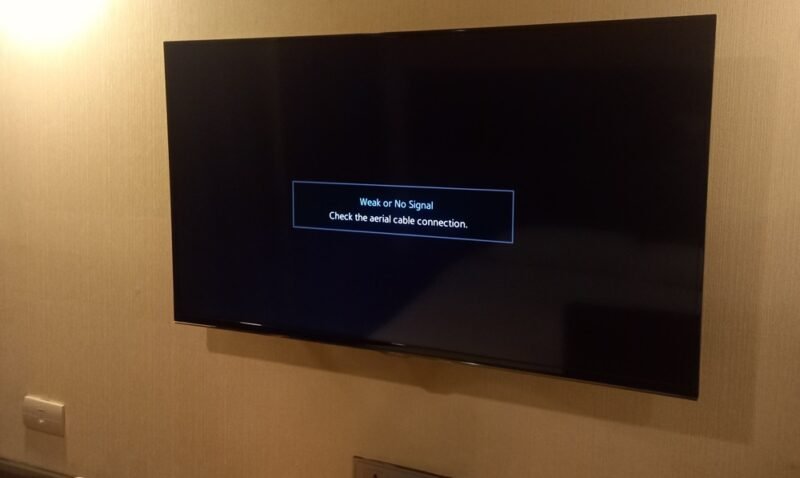
まずテレビの電源を切り、数分待ってから再起動してみてください。それでも問題が解決しない場合は、個々の接続を1つずつ調べてトラブルシューティングを行う必要があります。簡単な消去法です。
テレビのHDMIポートの1つをラップトップ/コンピューターやその他の画面共有デバイスに接続している場合は、先に進む前にそれらを解除する必要があります - テレビのソースとしてPCを使用している場合を除く(最後のセクションを参照)。ヒント:Android携帯をテレビのリモコンとして設定することで、チャンネル・サーフィンのレベルを上げることができます。
1.ケーブルが外れても信号が入らない
テレビに信号が入らない問題が発生した場合、まず、自宅に入っているケーブルが外れていないかを確認します。
- ケーブルボックスの場合は、テレビのポートに接続されている外部ソースケーブルが誤って抜かれていないかどうかを確認します。差し込み直せば、テレビ画面に画像が表示されるはずです。
- 壁掛けテレビの場合は、ソースケーブルがコンセントや電源タップから誤って外れていないか、背後を確認してください。正しく挿し直してください。
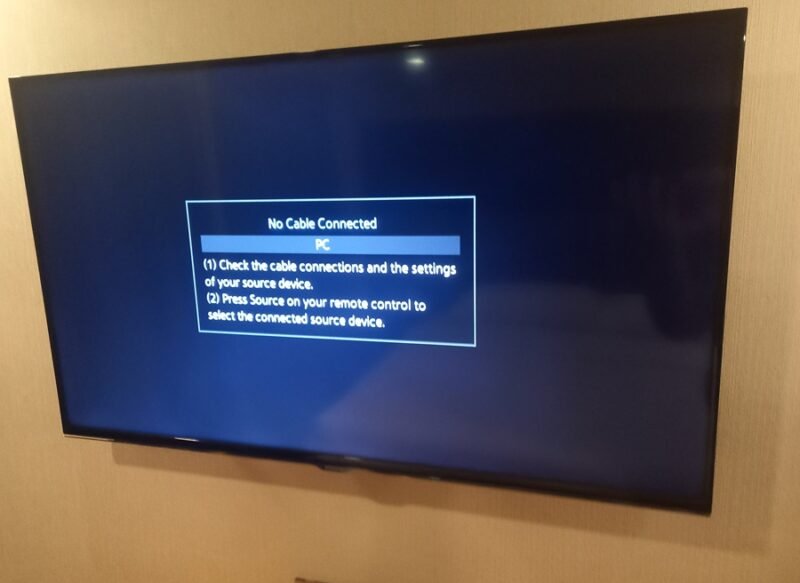
リモコンを使ってテレビのソースをチェックする必要もあります。たとえば、「PC」モードになっている場合、テレビの電源を入れても信号がありませんというステータスは表示されません。その場合、デバイスの入力ソースを変更する必要があります。(下記参照)。
ご存知でしたか?公式アプリストアからテレビにアプリをダウンロードできない場合、アプリをサイドロードする方が簡単です。
2.ケーブルボックス/セットトップボックスをチェックする
セットトップボックスは、信号が届かない問題の大きな原因です。あなたがSDまたはHDボックスを持っているかどうかにかかわらず、プロバイダは、新しいファームウェアをリリースし、バックグラウンドでそれを更新するために進んでいる可能性があります。これは、新しい衛星設定がアップロードされている可能性がありますが、デバイスは完全に調整と統合されていないことを意味します。

テレビの電源がオフになっていることを確認してください。ケーブルボックスの電源ケーブルを抜き、問題を解決するためにもう一度挿入します。新しいケーブルボックスのモデルには、簡単にオン・オフできる電源ボタンがあります。
また、古い機種では、スマートカード/ビューイングカードをあまり力を入れずにしっかりと抜き、ケーブルボックスをしばらく冷やします。その後、目に見える矢印に従って、チップを下向きにしてカードを再挿入します。ヒント:お使いのノートパソコンでHDMIポートが動作しませんか?上位の対処法をご覧ください。
3.HDMIケーブル/ポートの問題
信号が届かない原因が、HDMIケーブルまたはポートにある場合があります。
HDMIケーブルを外し、古いHDMIポートまたは新しいHDMIポートに挿し直してください。HDMIコネクターケーブルをセルフロック式のものにアップグレードすると、ポートに固定しやすくなります。これらのHDMIの問題を解決すれば、テレビ信号がすぐに再び機能し始めるはずです。

接続がしっかりはまらなかったり、抜け落ちたりしている場合は、ポートにわずかな損傷がある可能性があります。テレビの整備士が修理できないような深刻なものではありませんし、代替のHDMIポートに移行することもできます。(ほとんどのテレビメーカーは、少なくとも2つのHDMIポートを搭載しています)。
最近のテレビはほとんどインターネットに接続できる。しかし、ダムテレビが廃れたわけではない。彼らには彼らなりの使い道があるのだ。
4.HDCPエラー
場合によっては、テレビがHDCP(High-Bandwidth Digital Content Protection)エラーと呼ばれるエラーに遭遇することがある。この海賊版対策は、ライセンスを受けていないデバイスがケーブルテレビのコンテンツを受信しないようにするものです。最近のテレビはほとんどHDCPに対応しています。
例えばKodiボックスをHDMIを使ってケーブルテレビに接続しようとした場合、特に高解像度ディスプレイでは、HDCPエラーのために信号なしのメッセージが表示されます。問題のデバイスを取り外す必要があり、そうすれば接続が回復するはずです。5.テレビの入力ソースを変更する
正しい入力ソース画面に切り替えることで、テレビの突然の無信号問題を解決することができます。テレビのモデルによっては、TV、AV、ビデオ、HDMIの入力モードが追加されている場合があります。これらの表示は、TV 1/TV 2またはVideo1/Video 2と表示されたり、 さまざまなソース名が表示されたりすることがあります。
テレビの電源を入れたら、ソースまたは入力ボタンをクリックします。テレビのブランドによって表示が異なる場合があります。テレビ機器の入力ソースを変更するには、リモコンを使用するだけです。
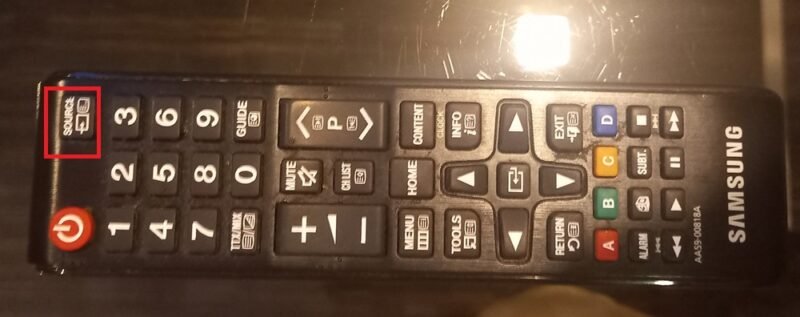
テレビ、AV、ビデオ、またはHDMIディスプレイ用の複数の選択肢が表示されるはずです。
リモコンの矢印ボタンを使用して、テレビ、AV、ビデオ、PC、またはHDMIの使用可能なオプションを変更します。一部のオプションにアクセスできない場合は、お使いのテレビモデルでサポートされていません。 テレビを再起動して、問題が解決したかどうかを確認します。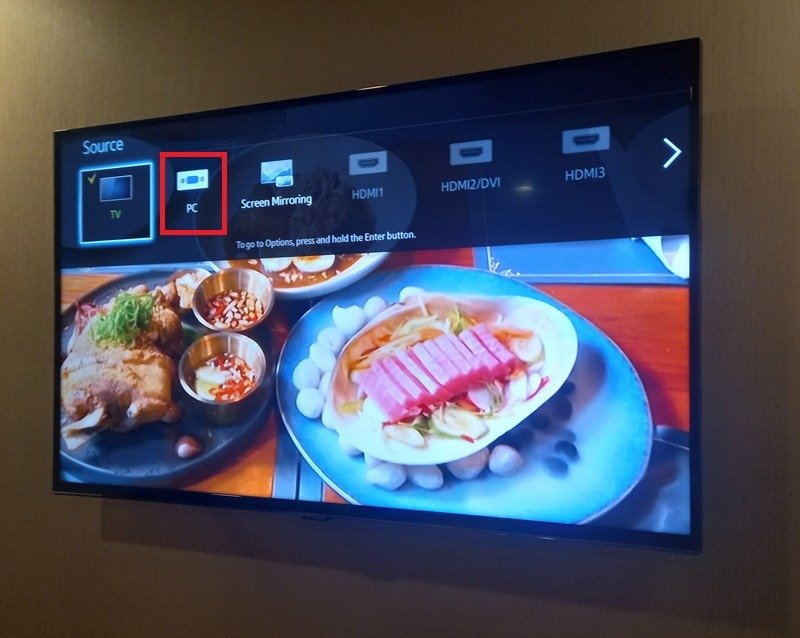
テレビを別のベースチャンネルにする必要がある場合があります。テレビのリモコンでは1または2が初期設定になっていますが、3または4に変更する必要がある場合があります。繰り返しますが、この変更はテレビリモコンのみの設定であり、ケーブルやストリーミングサービスのプロバイダーとは関係ありません。
また、ケーブルボックスとテレビの起動順序を逆にすることもできます。これにより、両方のデバイスが再び接続され、信号を受信することができます。ヒント:Android携帯からスマートTVデバイスに直接ファイルを転送する方法はたくさんあります。
6.PCに接続しても信号が届かない
テレビをPCに接続しようとすると、信号がないというメッセージが表示されるのには、多くの理由が考えられます。テレビのハードウェアに関連する問題はこのガイドの他の部分で取り上げていますが、よりソフトウェアに関連することで試せることがいくつかあります。
キーボードのWin+Pを押して、「拡張」、「複製」、「2画面目のみ」のいずれかのオプションを選択します。これらのいずれかが画像を表示させるはずです。PC画面のみのモードの場合、テレビ画面には信号が表示されません。
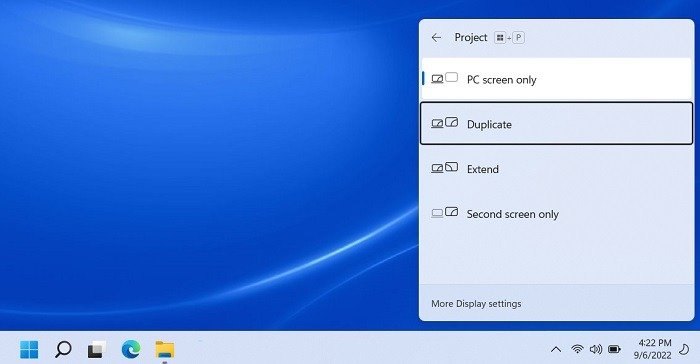
設定」→「システム」→「ディスプレイ」と進み、「マルチディスプレイ」に対応するチェックボックスが有効になっていることを確認してください。
PCがテレビ機器に接続されている場合は、「他のディスプレイを検出」の横にある「検出」をクリックします。ワイヤレスで接続されている場合は、「ワイヤレス・ディスプレイに接続」の横にある「接続」をクリックします。
それでもうまくいかず、コンピュータのGPUやマザーボードにHDMIポートがある場合は、正しいポートに接続されているか確認する必要があります。通常、GPUが接続されている場合、マザーボード上のHDMIポートは自動的に無効になります。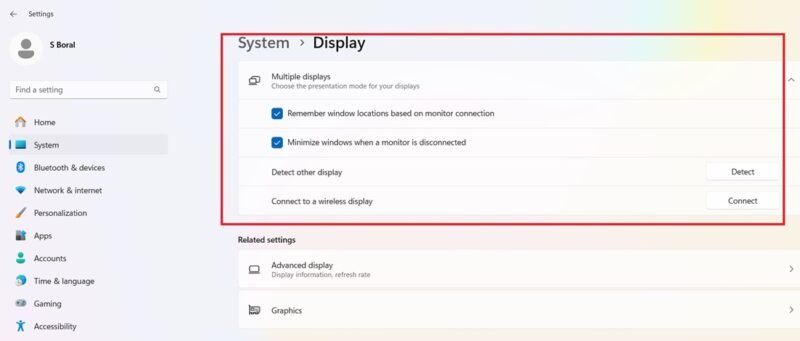
その他、テレビの信号が出ない問題を解決するために、テレビメーカーごとに、より一般的な推奨方法がいくつかあります。
- ソニーソニーは、すべての電源プラグを抜き、デバイスを再接続することで、テレビの電源リセットを推奨しています。
- サムスンサムスンは、HDMIのトラブルシューティングのために、HDMIケーブルのテスト機能を提供しています。設定」→「サポート」→「デバイスケア」→「自己診断」→「HDMIトラブルシューティング」からアクセスできます。
- LG:テレビの無信号問題が1つのチャンネルだけに限定されていることがあります。リモコンのLGの設定ボタンを使用して、自動チャンネルオプションを選択します。画面の指示に従ってください。
テレビの信号問題が発生するその他の要因としては、悪天候、ケーブルの緩み、ケーブルボックスの凍結、ケーブルプロバイダーによるサービスの中断などがあります。テレビによくあるもう一つの問題は、ホームWi-Fiネットワークに接続できない場合です。以下の対処法をチェックしてみよう。
画像クレジット:Adobe Stock。すべてのスクリーンショットと画像はSayak Boralによるものです。